2021/09/25
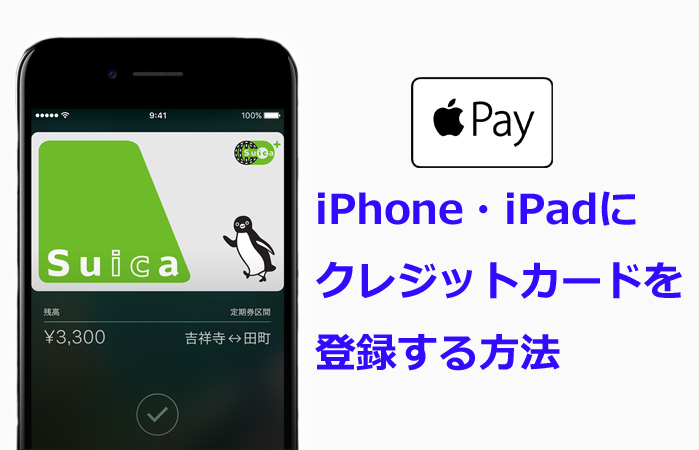
Apple Watchの方はこちら

sponsored link
Apple Pay 利用条件
iPhone5s 以前の機種
対応していません。
iPhone SE / 6 / 6 Plus / 6s / 6s Plusの機種
クレジットカードの登録が可能で、アプリ決済、Safariでの決済に対応しています。
VISAカードの登録は出来ません。
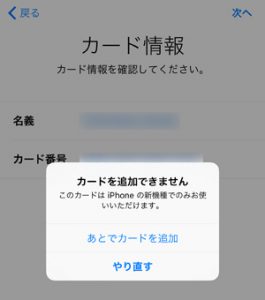
iPadは Pro(12.9 / 9.7) / Air 2 / mini 3 / mini 4のみ対応しています。
iPhone 7 / 7 Plusの機種
アプリ決済、Safariでの決済に加え、Suicaの利用やQuick Pay / iDも使用可能です。
提携会社発行のクレジットカードであればVISAカードでも登録可能
ただし、店舗での決済に限ります。
登録可能なクレジットカード
クレジットカードの登録方法
Walletアプリを起動します。
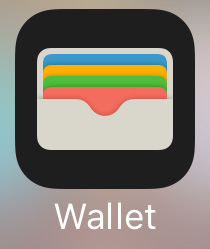
Apple Payの項目が追加されていますので、カードを追加をタップします。
既に1枚登録済みの方は右上の+をタップしてください。
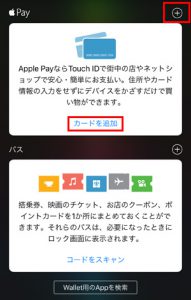
次へをタップします。
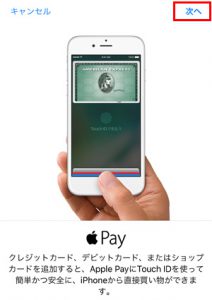
カード読み取り用の画面になったら、カメラでカードを撮影します。
自動で文字を認識し、カード番号・有効期限・名前を取得してくれます。
取得できなかった文字は後で手動で入力します。
名義・カード番号を確認し、問題なければ次へをタップします。
間違っていれば、手動で修正してください。
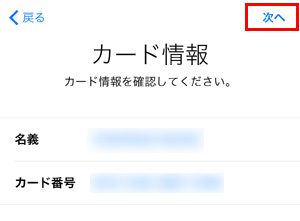
有効期限を確認し、セキュリティコードを入力します。
セキュリティコードはクレジットカード裏面の下3桁の数字です。
入力が終わったら次へをタップします。
利用条件に同意します。
カード会社ごとに異なります。

同意するとカードが追加され、認証を求められます。
カード会社により異なりますが、SMS認証 / メール認証 / 電話認証などがあります。
クレジットカード会社に携帯電話番号を登録しているとSMS認証が出来る可能性があります。
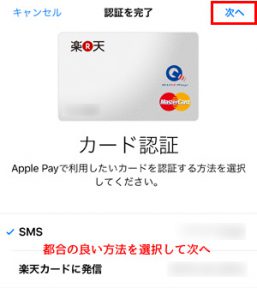
SMS認証、メール認証の場合は認証コードを入力します。
電話認証の方はオペレーターの方の指示に従ってください。
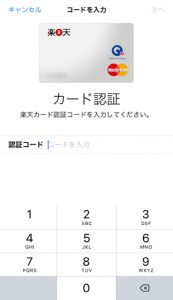
認証コードを入力すると、アクティベート完了画面が表示され、使用可能になります。

登録したクレジットカードを削除するには
Walletアプリを起動し、削除したいカードを選択します。
選択したカードだけの画面になったら、右下のiアイコンをタップします。
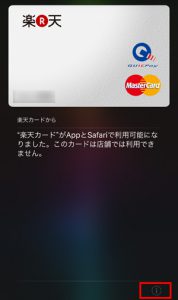

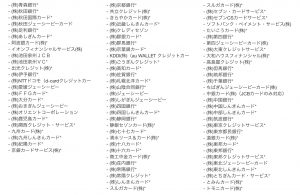
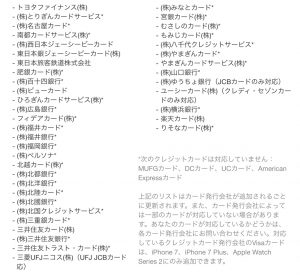
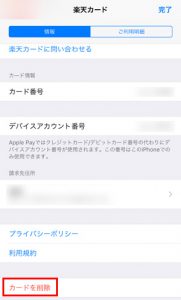















![belkinの3in1充電器買う価値あり[MagSafe対応] belkinの3in1充電器買う価値あり[MagSafe対応]](https://newtemi.com/wp-content/uploads/2021/09/210928-1-150x150.jpg)



![[TWS]完全ワイヤレスイヤホン MEES Audio M1 購入・レビュー [TWS]完全ワイヤレスイヤホン MEES Audio M1 購入・レビュー](https://newtemi.com/wp-content/uploads/2018/05/180506-1-07-150x150.jpg)















